WooCommerce 运输选项 - 2022 年完整指南
已发表: 2022-06-22将 WooCommerce 与 WordPress 结合使用,销售产品、服务甚至数字下载从未如此简单。 使用 WooCommerce 作为您的在线店面插件是一种让您在家中快速开始销售任何类型商品的方式,即使您自己没有编程和开发经验。 如果您将 WooCommerce 用于自己的商店,则需要确定如何将您出售给客户的商品运送给您。
了解 WooCommerce 可用的运输方式以及 WooCommerce 可用于帮助简化运输和计算过程的插件可以帮助您的商店尽快启动和运行。
WooCommerce 运输选项的类型
在使用 WooCommerce 构建您的电子商务店面时,重要的是要记住,除了其他可用的 WooCommerce 扩展之外,WooCommerce 还提供三种主要的运输设置。
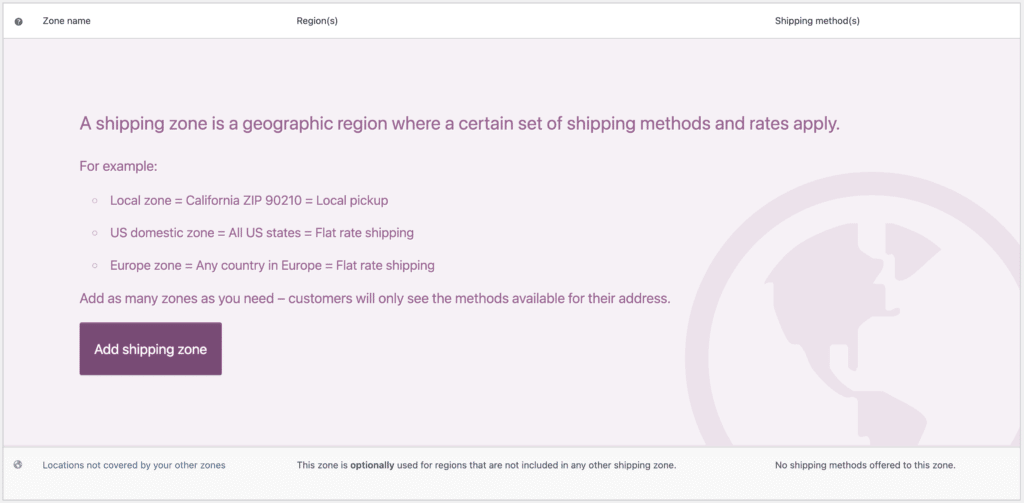
核心运输选项(通过“运输区”添加)可以帮助您管理客户的整体运输选择,同时还可以简化站点后端的运输管理。
1.免费送货
在处理运输时消除所有障碍的一种选择是选择提供免费送货。 所有订单或通过设置特定要求或参数都可以提供免费送货服务。 如果您有兴趣为消费一定金额的人或购买特定产品的人提供免费送货服务,您可以在送货设置中更新“免费送货要求”部分。
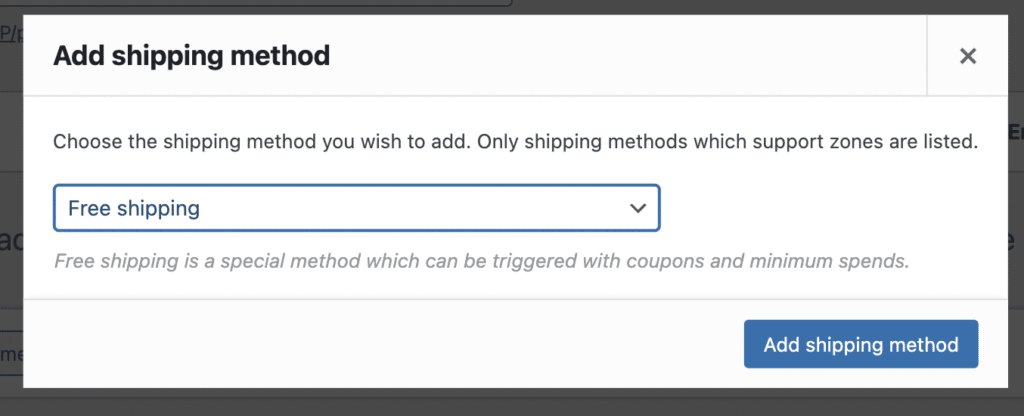
如果您正在考虑提供免费送货优惠券,您也可以使用 WordPress 和 WooCommerce。 登录到网站的 WordPress 管理员区域后,从左侧边栏中选择“WooCommerce”,然后选择“优惠券”。 从这个区域,您可以创建您的优惠券。
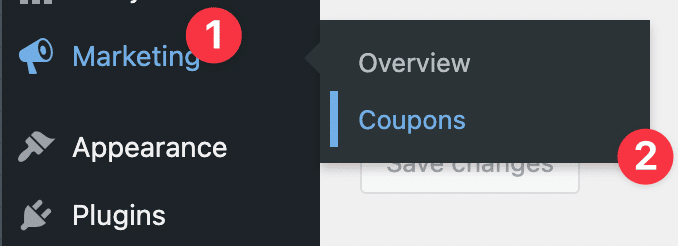
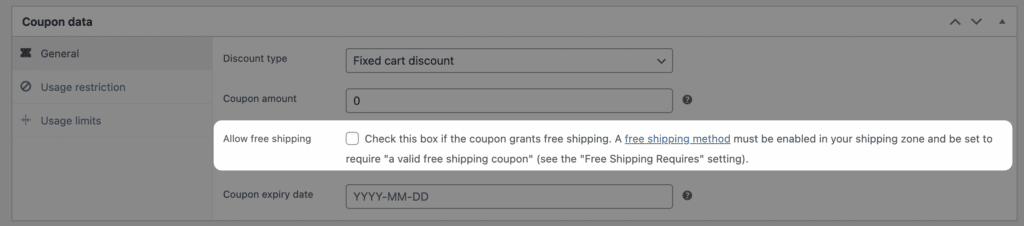
在完成优惠券创建之前,请确认已选中“允许免费送货”框。 这将确保直接输入该优惠券的任何用户将立即有资格获得整个订单的免费送货服务。
2.统一运费
在管理 WooCommerce 店面的运输选项时,最受欢迎的设置之一是选择统一运费。
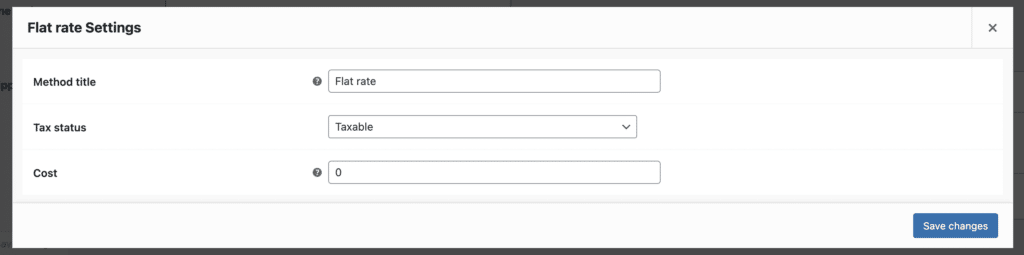
统一运费将允许您根据您设置的特定运输类别或什至通过为您销售的每件商品设置标准运费来收取运费。
在为您的店面选择统一运费选项之前,请考虑您销售的商品和产品的类型,并问自己以下问题:
- 我销售的所有产品和商品的尺寸是否相同?
- 我是否需要特殊的包装和运输材料来运送我的库存?
- 我是否向我的祖国或国际的人提供统一运费?
- 我应该为整个订单还是每件商品收取固定运费?
- 收取统一运费对我的整体销售额和利润有多大影响?
3.本地取货
您是否有存储可用库存的本地店面? 如果是这样,您还可以选择为居住在您的配送中心或您当前商店本身附近的客户提供本地取货选项。 根据您商店的设置和您的业务模式,提供本地取货可以显着增加您获得的业务量,尤其是当您的产品在本地和区域内有需求时。
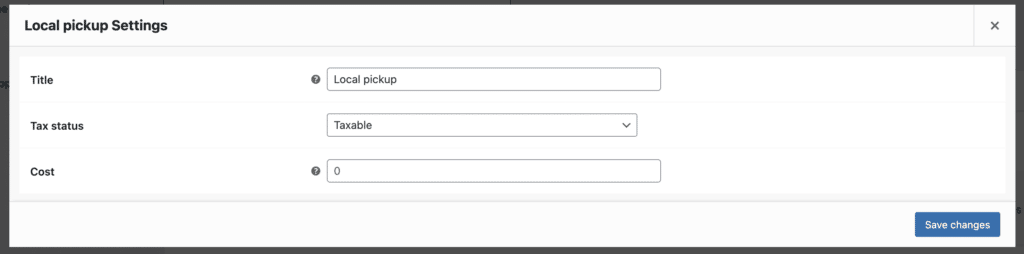
如果您选择提供本地取货选项,您的客户将可以在结账过程中选择此选项。 如果客户选择本地取货选项,则不会计算或添加到客户的估计总额中的额外运费。 传达客户取货的确切位置很重要,尤其是当您收到来自全国或全球各地的在线订单时。
4.按产品收费
还可以通过对每种产品收取特定的运费来自动为您的客户计算运费。 要开始按产品收费,必须执行以下步骤:
创建运输类别
您首先需要使用 WooCommerce 商店的后端管理员区域创建运输类别。 登录后,访问您管理区域的设置 > 运输 > 运输类别部分。
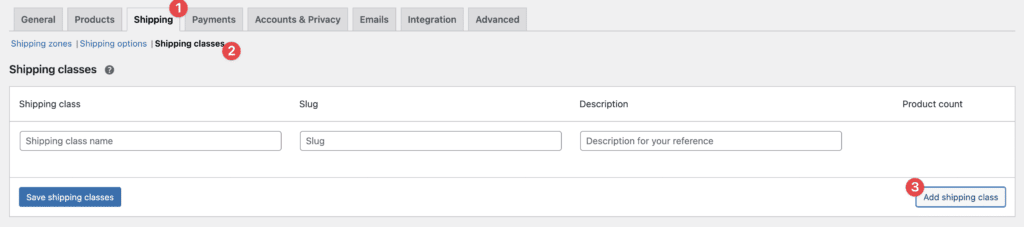
选择“添加运输类别”以根据产品的尺寸、您提供的产品类型,甚至根据特殊包装或包装花生和/或泡沫的需要预计运输物品的成本,为产品创建各种运输类别裹。
添加运输方式和运输区域
通过从您的 WordPress 管理区域访问运输区区域来设置您的运输区。
单击WooCommerce > Shipping > Shipping Zones以开始添加特定的运输区域。 选择“添加配送区域”。
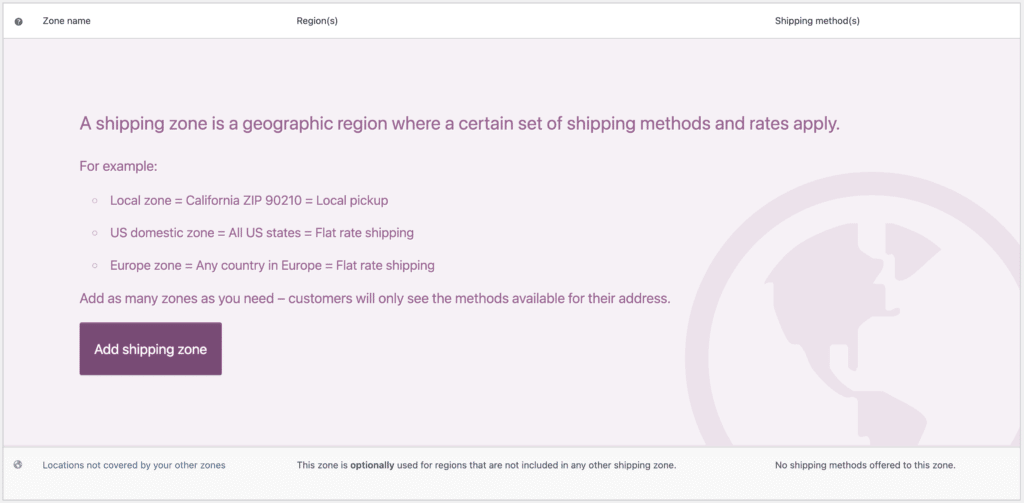
输入您运送到的区域并从默认运送方式中选择以独立设置每个运送区域。 独立设置运输区域将防止混淆,还有助于简化在您的网站上购物时的入职和结帐流程。

为每个产品设置运输类别
也可以将您创建的运输类别设置为自动注册您要出售的特定产品。 为此,请完成以下步骤:
- 打开您的产品列表
- 选择您要添加新运输方式的产品
- 从“产品数据”选项卡中,选择“运输”选项卡。
- 指定适合产品的运输等级。
- 选择保存以提交更改。
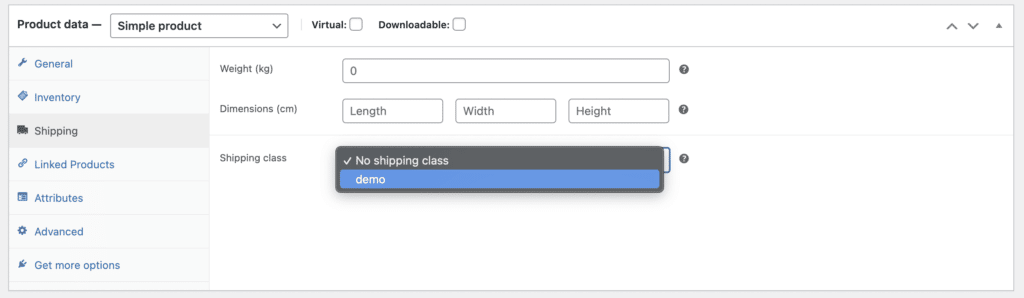
您还可以编辑批量销售的产品的运输类别。
- 打开您的产品列表。
- 选择您要为其分配运输类别的产品
- 从“批量操作”下拉菜单中选择编辑
- 从出现的下拉菜单中为您选择的产品选择适当的运输类别
- 选择保存以提交更改。
送货细节
熟悉各种可用的 WooCommerce 运输选项可以帮助您轻松建立自己的商店。 当您熟悉可用于您的产品或整个在线店面的核心运输选项后,您就可以开始深入了解有关运输设置的高级 WooCommerce 设置。 如果您有一个强大的商店、多个运输区域,或者如果您有许多运输类别,那么学习如何管理您的运输设置是必不可少的。
高级运输设置 (WooCommerce)
在与 WooCommerce 和 WordPress 合作运行电子商务商店时,了解您可以使用哪些运输设置可以在设置和启动您的商店以供全世界查看时大有帮助。 WooCommerce 提供的一些高级运输设置包括设置特定的运输区域、基于重量和/或尺寸的运输,甚至可以收取额外的运输费用。
如果您不确定应该为自己的 WooCommerce 商店使用的运输设置类型,请花一些时间在线研究您所在行业的顶级竞争对手和替代店面。 让自己沉浸在与您自己相似的在线商店中,还可以深入了解哪种类型的运输选项和解决方案最适合您打算接触的受众。
在确定适合您的店面和在线形象的运输设置时,请考虑您所针对的人口统计数据、客户的收入水平以及他们可能愿意接单。 随着时间的推移尝试不同的选择也可以帮助您找到最合适和最有利可图的运输解决方案。
运输重量和尺寸
从 WordPress 和 WooCommerce 管理部分管理您的运输区域和运输设置非常简单且易于访问。 在此部分中,您还可以根据重量以及您打算运送的箱子或包裹的尺寸来管理运送产品。
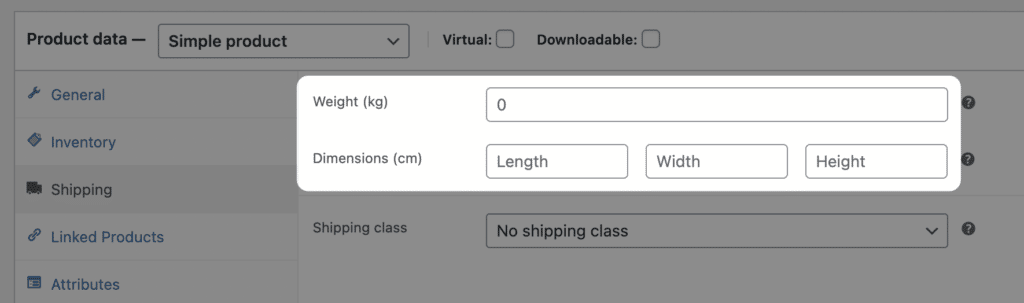
如果您选择根据重量计算运费,您可以用磅、克、盎司和公斤来计算。 如果您正在测量您打算运送的包裹或产品的尺寸,您可以根据您的偏好以及目标受众或区域以英寸、码、厘米、米或毫米为单位进行测量。
基本航运区
使用 WordPress 和 WooCommerce 托管您的在线商店时,请务必记住,当您设置基本运输区域时,将始终自动创建两个区域:美国和“其他地方”。 您可以根据您打算运送到的地方以及估计的成本来选择创建多个运送区域。 也可以根据您库存的特定产品设置固定价格以支付运费。
还可以提供来自某些运输公司的实时运费,具体取决于您所在的位置以及您在启动后打算运送到的运输区域和地区。
航运类
设置运输类别是管理销售和运输的最有效方法之一,尤其是在您销售具有不同重量和尺寸的各种产品时。 根据产品类型设置运输类别还有助于简化结账过程,而无需实时运输计算器。 当您为库存中的每种产品类型设置运输类别时,您可以消除人工和猜测,以确保您计算出您销售的每件商品的适当运输成本。
选择设置运输课程是一种最大限度地减少体力劳动和工作的方法,同时让您可以专注于建立和发展在线店面的其他方面。
WooCommerce 运输扩展
使用 WooCommerce 的好处之一是能够将一系列插件和扩展与来自世界各地的各种应用程序、提供商甚至运输运营商集成。 WooCommerce 有一个扩展库,可帮助您根据需要设置在线店面。 WooCommerce 可用于帮助管理运输和运输成本的一些最值得注意的扩展包括:
- Local Pickup Plus:允许客户选择一个日期和时间来提取他们从您的在线商店购买的产品。 您还可以使用它来跟踪预订以及您通过本地取货订单收到的总体客流量与您收到的需要运输的在线订单。
- 订单交付:允许客户在结账时选择交付日期和时间。 请务必告知您的客户您的所有交付选项、时间范围和交付费用(如果适用),以防止混淆。
- 每个产品的运费:包括每个产品的运费,并在客户完成购买之前自动合并运费。
- WooCommerce 远程运费:运费可以根据时间和/或距离计算。
- 邮政编码/地址验证:验证下订单的客户的地址和/或邮政编码。
- 运送多个地址:客户可以将产品运送到多个地址,同时通过一个带有运送多个地址扩展的单一订单结账。
- WooCommerce Advanced Shipping Packages:为客户提供在线购物时拆分购物车的选项。 当客户选择拆分他们的购物车时,他们可以为每个购物车单独使用不同的运输选项。
- 发货跟踪:允许客户跟踪他们使用您的在线商店下的任何订单的发货。
- WooCommerce Shipping:使用 WooCommerce Shipping 直接打印从 USPS 发货的标签。 您可以使用 WooCommerce Shipping 和 USPS 管理您的所有运输需求。
- WooCommerce 打印发票和装箱单:从一个方便的中央位置自动生成装箱单、清单和发票。
找到最好的 WooCommerce 运输插件并正确设置运输选项对于吸引访问者并通过您的在线店面产生销售大有帮助。 通过更好地了解您在设置 WooCommerce 商店时拥有的所有选项,您可以确保在将其发布给全世界之前完全按照您的意愿设置您的在线形象。
